Изменить тайм-аут спящих вкладок в Microsoft Edge
Вот как вы можете изменить тайм-аут спящих вкладок в Microsoft Edge. Чтобы улучшить использование памяти и ЦП браузера, Microsoft добавила в браузер Edge новую функцию «спящих вкладок». Это продлевает срок службы батареи устройства и снижает его энергопотребление, переводя фоновые вкладки в состояние ожидания.
Рекламное объявление
Подобные функции уже существуют в ряде современных браузеров. Вы, должно быть, слышали о гибернации вкладок в Вивальди. Chrome и Firefox предлагают нечто подобное. Microsoft Edge теперь предлагает аналогичный вариант. Названный «Спящие вкладки», он может быть включен или отключен по запросу. Видеть Включение или отключение спящих вкладок в Microsoft Edge.
Microsoft использовала технологию замораживания вкладок Chromium для создания вкладки для сна. Эта функция позволяет неактивным фоновым вкладкам «переходить в спящий режим», высвобождая системные ресурсы через заданный промежуток времени. Эти ресурсы включают в себя как память, так и ЦП, и могут использоваться для новых или существующих вкладок или других приложений, работающих на вашем устройстве.
По умолчанию вкладки переходят в спящий режим после двух часов бездействия. Если два часа вам не подходят, вы можете выбрать другой временной интервал.
В этом посте вы узнаете, как изменить тайм-аут спящих вкладок в браузере Edge. Мы рассмотрим два способа сделать это.
Как изменить тайм-аут спящих вкладок в Microsoft Edge
- Откройте Microsoft Edge.
- Нажмите на кнопку «Настройки» (Alt + F) и выберите Настройки из меню.

- Слева нажмите на Система.
- С правой стороны убедитесь, что опция Экономьте ресурсы с помощью вкладок "Спящий" включен.

- Изменить Перевести неактивные вкладки в спящий режим по истечении указанного времени: значение с помощью раскрывающегося меню.

Вы сделали.
Помимо вышеперечисленного, Microsoft Edge позволяет указать тайм-аут спящей вкладки по умолчанию для всех пользователей. Для этого есть групповая политика. Давайте рассмотрим, как его настроить.
Изменить тайм-аут спящих вкладок для всех пользователей
- Открыть Приложение "Редактор реестра".
- Перейдите к следующему ключу реестра.
HKEY_LOCAL_MACHINE \ SOFTWARE \ Policies \ Microsoft \ Edge.Узнайте, как перейти к ключу реестра одним щелчком. Создайте подраздел Edge вручную, если он отсутствует в реестре. - Справа измените или создайте новое 32-битное значение DWORD. SleepingTabsTimeout. Примечание: даже если вы под управлением 64-битной Windows вы все равно должны создать 32-битное значение DWORD.
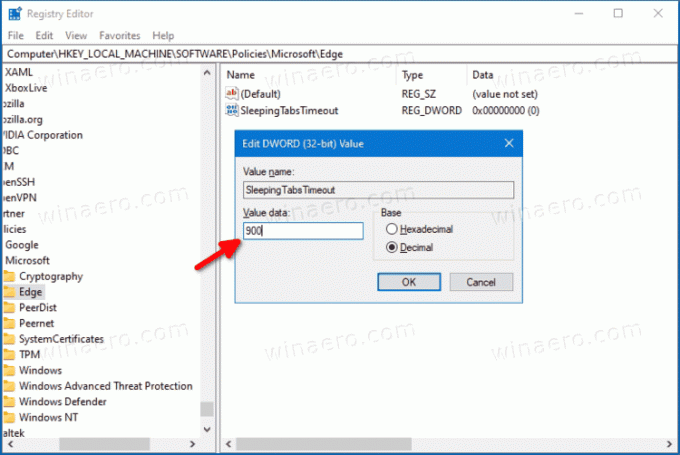
- Установите его значение на количество секунд в Десятичный для Спальные вкладки тайм-аут. См. Соответствующие значения в справочной таблице ниже.
- Если Edge в настоящее время запущен, закройте и снова откройте браузер, чтобы применить изменения.
Значения тайм-аута по умолчанию следующие.
| Данные реестра | Значение тайм-аута |
|---|---|
| 300 | 5 минут бездействия |
| 900 | 15 минут бездействия |
| 1800 | 30 минут бездействия |
| 3600 | 1 час бездействия |
| 7200 | 2 часа бездействия (по умолчанию) |
| 10800 | 3 часа бездействия |
| 21600 | 6 часов бездействия |
| 43200 | 12 часов бездействия |
Вы сделали.
Чтобы отменить изменение, все, что вам нужно сделать, это удалить SleepingTabsTimeout 32-битное значение DWORD из реестра.
Вот и все!



